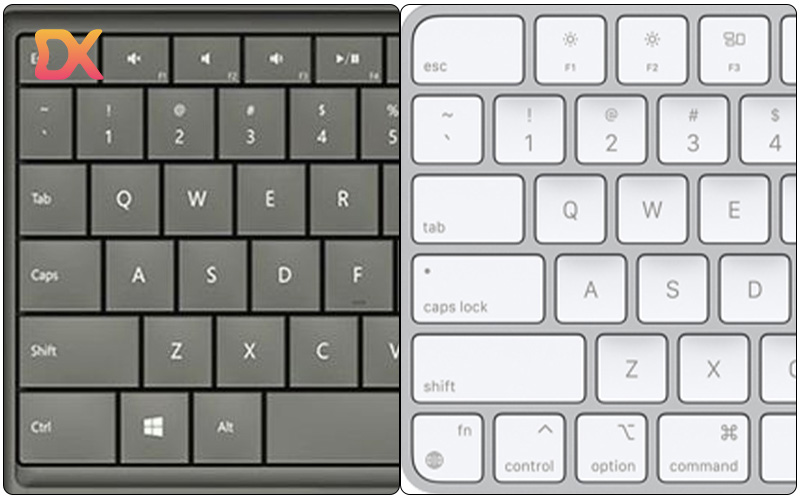Bạn đang sở hữu một chiếc tai nghe không dây nhưng lại không biết cách kết nối tai nghe bluetooth với máy tính? Chỉ với một vài thao tác đơn giản là bạn có thể kết nối tai nghe với máy tính và tận hưởng những trải nghiệm giải trí, làm việc tuyệt vời. Hãy cùng tìm hiểu cách kết nối tai nghe bluetooth với laptop Win 10, Win 7 và Macbook iOS đơn giản nhất nhé!
1. Cần làm gì trước khi kết nối tai nghe với máy tính?
Đa số các dòng laptop và máy tính bàn hiện nay đều được tích hợp công nghệ bluetooth. Chỉ cần với tính năng này bạn đã thể dễ dàng kết nối tai nghe không dây của mình với máy tính một cách vô cùng đơn giản. Vậy trước khi thực hiện cách kết nối tai nghe bluetooth với máy tính, bạn cần làm những gì?
1.1 Bật bluetooth trên thiết bị máy tính, laptop
Ở chế độ mặc định thì tính năng bluetooth trên laptop vẫn chưa được bật. Do đó bạn cần phải bật tính năng bluetooth trên máy tính trước để có thể thực hiện dò tìm và kết nối với tai nghe. Mỗi dòng máy tính sẽ có cách thức mở bluetooth khác nhau, mời bạn tiếp tục theo dõi bài viết cách kết nối tai nghe bluetooth với máy tính bàn để tìm ra phương pháp phù hợp nhất.
Đối với hệ điều hành Window
- Bước 1: Sử dụng tổ hợp phím Windows + A hoặc nhấp vào biết tượng phía góc dưới bên phải màn hình để mở Action Center.
- Bước 2: Lúc này trên màn hình sẽ hiện lên một danh sách các ứng dụng. Nhấp chuột vào ô có biểu tượng và chữ Bluetooth để bật lên.
- Bước 3: Khi bạn thấy chữ ON và biểu tượng Bluetooth xuất hiện trên thanh Taskbar thì đã thành công.
Đối với hệ điều hành iOS
- Bước 1: Chọn Menu Apple > Cài đặt hệ thống > nhấp vào biểu tượng Bluetooth.
- Bước 2: Chọn chế độ Turn Bluetooth on để thực hiện kết nối với các thiết bị khác.
1.2 Mở hộp tai nghe
Sau khi khởi động chế độ bluetooth trên máy tính, tiếp theo bạn cần khởi động chế độ bluetooth của tai nghe để sẵn sàng cho việc kết nối giữa 2 thiết bị.
Ở lần đầu sử dụng, bạn cần nhấn giữ nút nguồn trong khoảng 5s đến khi đèn báo trên tai nghe nhấp nháy là có thể kết nối. Những lần sử dụng tiếp theo, bạn chỉ cần mở nắp hộp đựng là tai sẽ tự động kết nối với các thiết bị khác
2. Cách kết nối tai nghe bluetooth với máy tính Win 7
- Bước 1: Chọn Start trên màn hình máy tính > nhập vào thanh tìm kiếm “Bluetooth” > chọn dòng Change Bluetooth Settings.
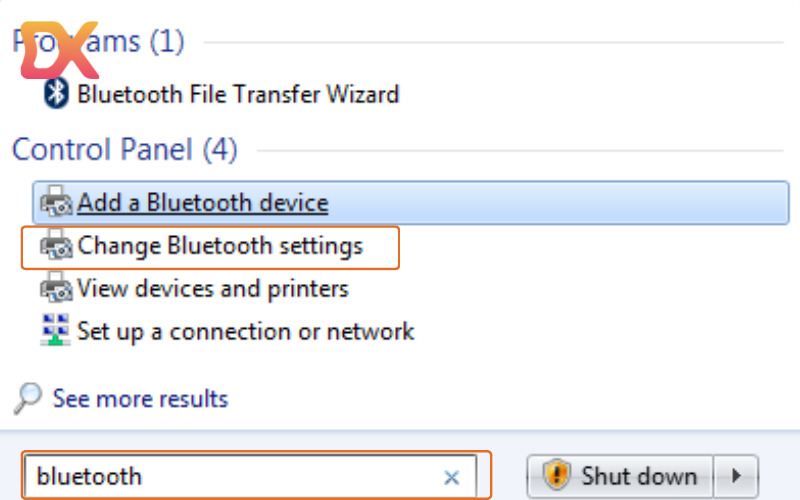
- Bước 2: Hộp thoại mới xuất hiện, lúc này bạn chỉ cần tích chọn hết tất cả các ô ngoại trừ Turn off the Bluetooth adapter > Apply > nhấn chọn OK để tiến hành thiết lập lưu tùy chỉnh.
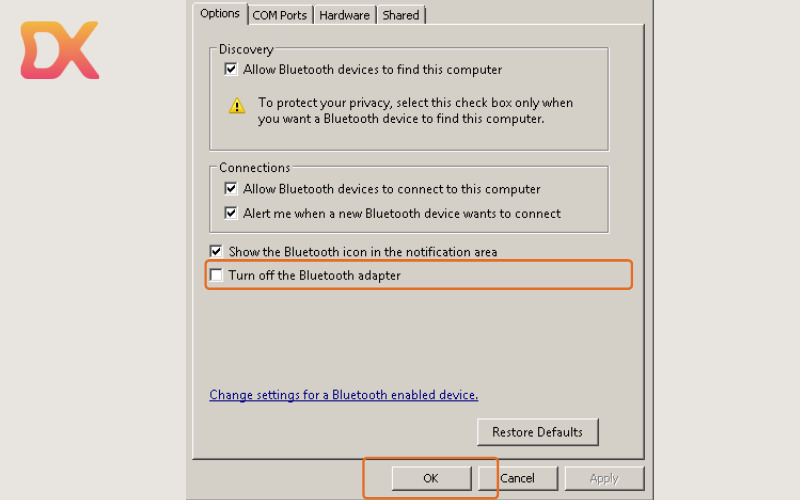
Đến khi bạn thấy được biểu tượng Bluetooth được hiển thị trên thanh Taskbar là đã hoàn thành.
3. Cách kết nối tai nghe bluetooth với máy tính, laptop Win 10
Sau khi tìm hiểu cách kết nối tai nghe bluetooth với laptop hệ điều hành Win 7 thì tiếp theo đây là các bước hướng dẫn kết nối tai nghe bluetooth với laptop Win 10 nhanh chóng nhất mà bạn nên tham khảo:
- Bước 1: Nhấp chuột vào biểu tượng tìm kiếm trên thanh Taskbar.
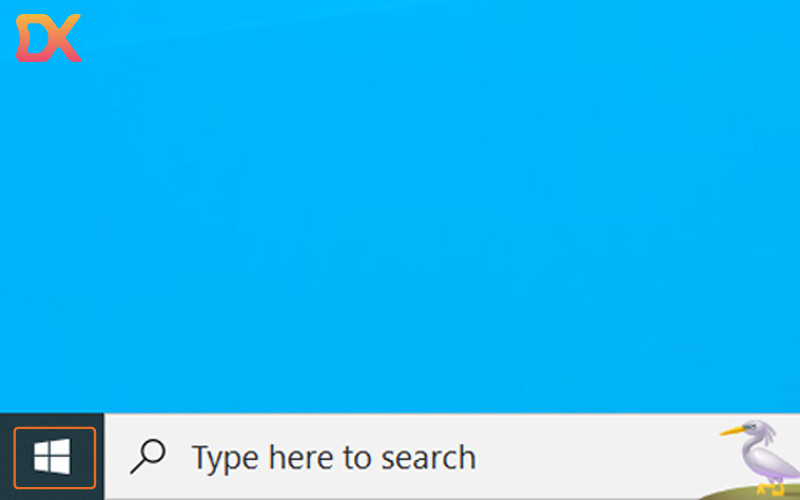
- Bước 2: Mở Setting (biểu tượng bánh răng).
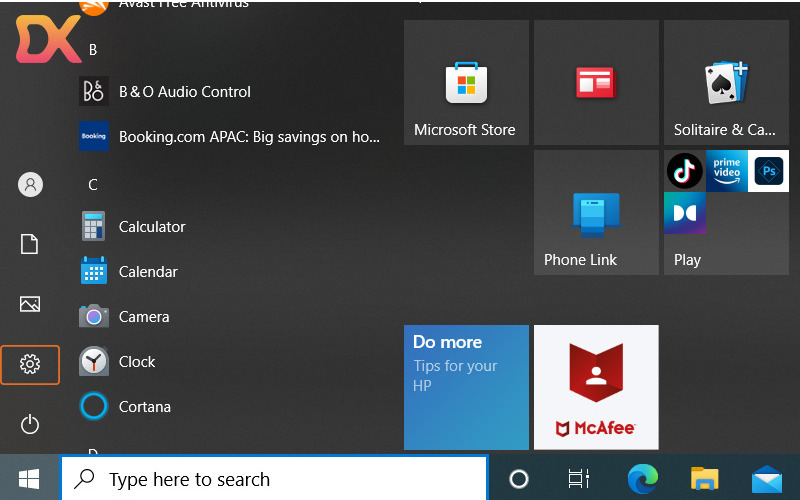
- Bước 3: Chọn Devices > đi đến hộp thoại Bluetooth and others device settings > bật Bluetooth.
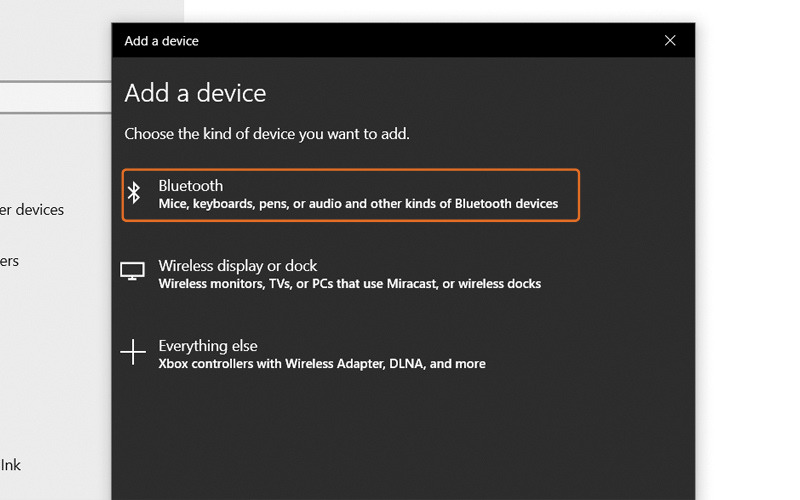
- Bước 4: Click chọn Add device và chọn Bluetooth.
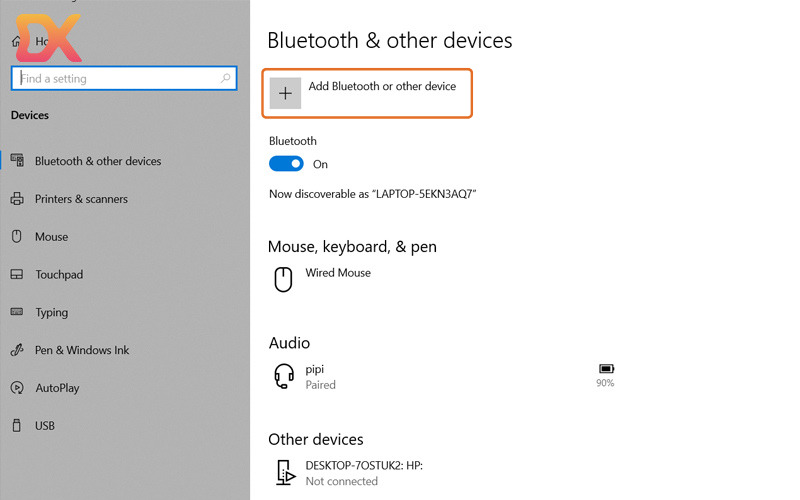
- Bước 5: Chọn thiết bị (tai nghe) để kết nối > Done.
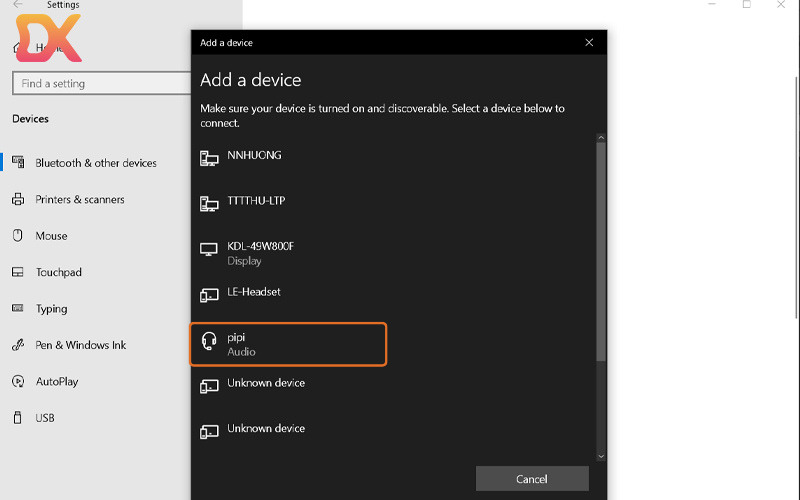
|
5. Hướng dẫn kết nối tai nghe bluetooth với laptop Macbook iOS
Các sản phẩm của Apple từ trước đến nay luôn được người dùng ưa chuộng bởi mẫu mã đẹp, sang trọng và những tính năng nổi bật, riêng biệt. Và Macbook cũng không phải là ngoại lệ khi nhận được rất nhiều sự yêu thích. Sau đây, cùng Ungdungso.vn ìm hiểu cách kết nối tai nghe bluetooth với máy tính này nhé.
- Bước 1: Mở Menu Apple > chọn Tùy chọn hệ thống.
- Bước 2: Chọn biểu tượng Bluetooth và nhấp.
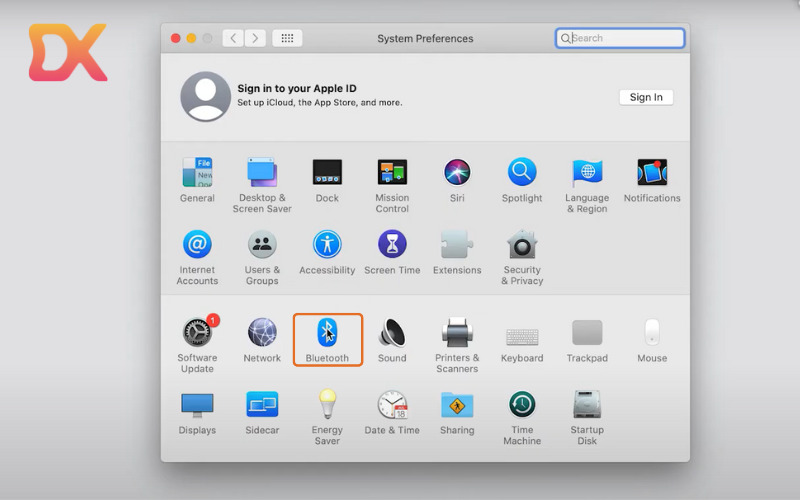
- Bước 3: Tìm kiếm và chọn thiết bị tai nghe bạn muốn kết nối > Kết nối.
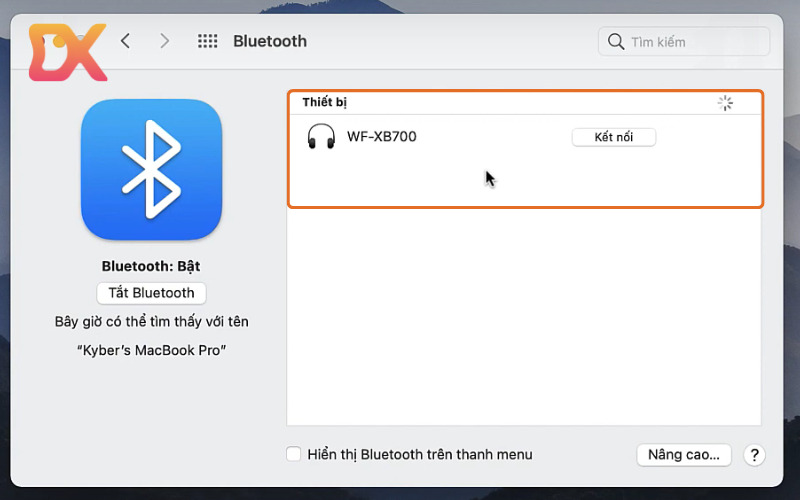
Trên đây là hướng dẫn kết nối tai nghe bluetooth với laptop vô cùng đơn giản và dễ thực hiện. Mong rằng qua bài viết trên trang tin Công nghệ 24h bạn sẽ tìm ra được cách kết nối tai nghe Bluetooth với máy tính nhanh chóng. Và tận hưởng những bộ phim hay, những bản nhạc du dương hay phục vụ cho công việc hằng ngày.